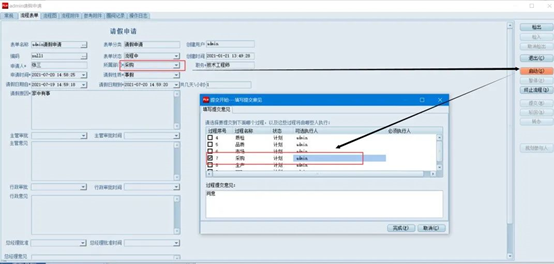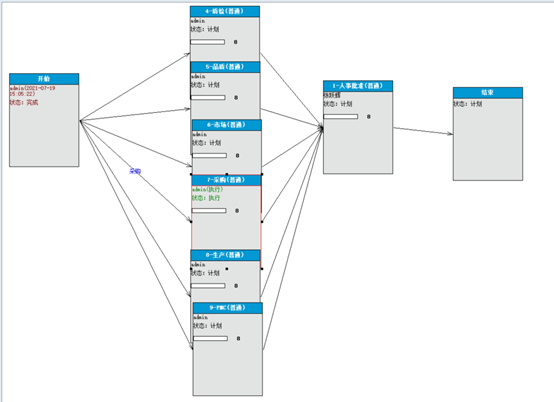三品PLM流程按条件转移小技巧
发布时间:2021-07-27 点击:3次
在企业的实际业务审批中,一个需要审批的业务根据可能会根据用户所在部门,流转到对应的部门进行审批,比如请假申请,首先需要各部门的用户填写请假申请单,再交由各自部门主管审核,审核通过后流转到人事部门处批准。
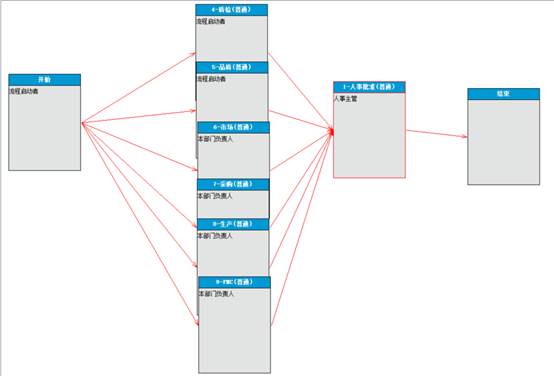
请假流程示意图
如果请假的窗体表单已经和该流程绑定,在没有设置流程转移条件的情况中,用户填写好请假表单后,发起该流程时,就需要用户手动选择对应的流程节点,如下图:
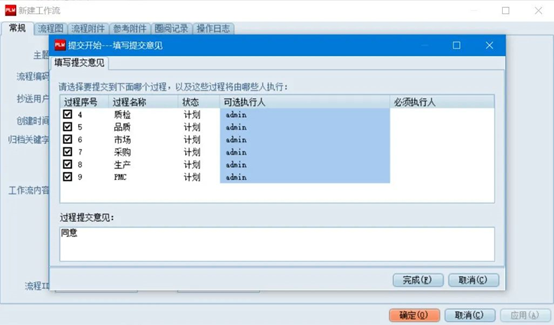
需要用户手动选择容易造成选择错误,也会增加用户的学习成本,针对这些情况,三品PLM在流程模版建立时,可对流程的执行策略进行自动转移设置。
条件设置
首先在【开始】的节点进行设置,在【执行策略】界面,选择【有选择转移】-【条件转移】-【自动条件选择】。此时流程可根据设置的条件进行自动的转移。
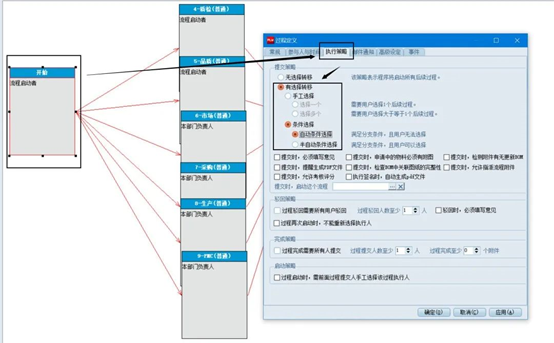
若请假表单如下图,在用户填写好请假申请单后,发起申请流程,流程转移条件可根据用户所属部门进行条件转移。
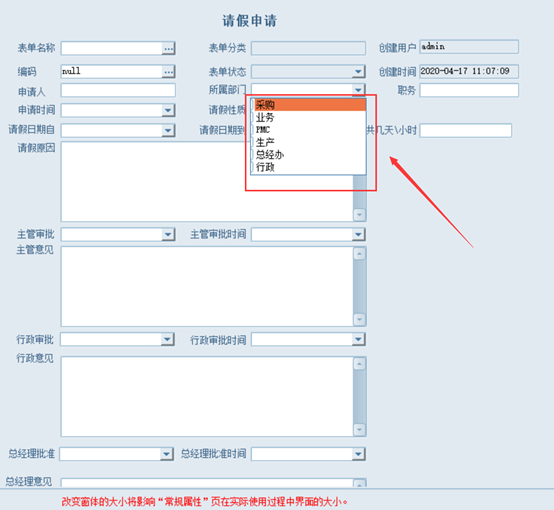
在流程模版中设置如下:双击转移线,系统出现【分支条件】弹窗,填写条件名称,并设置条件。如果用户所属部门为采购,则选择采购部转移线双击,分支条件名称可填写采购,选择【依据窗体表单】,再选择【请假申请】这个窗体表单作为条件表单。
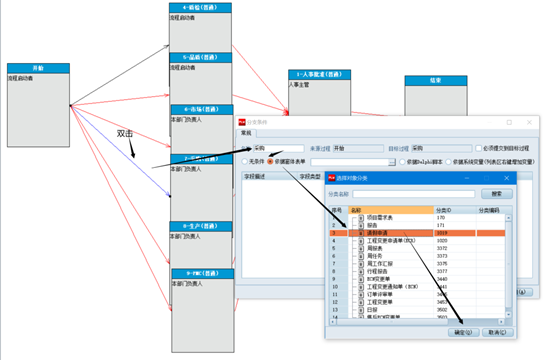
完成后,在分支条件下方空白处右键,选择【增加】
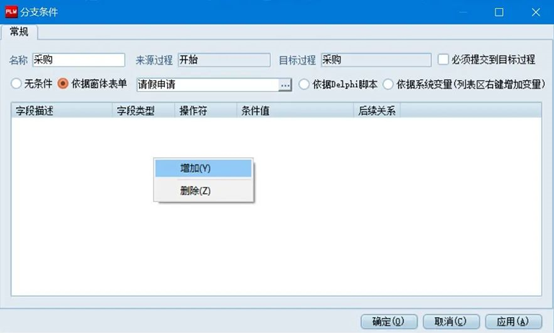
在出现的条件值上,《字段描述》选择“所属部门”,《条件值》选择“采购”,勾选【必须提交到目标过程】,然后确定即可。此时条件设置完成,当用户在《请假申请》单中所属部门选择“采购”时,启动流程后自动提交到采购部进行审核。其他部门设置同样如上。
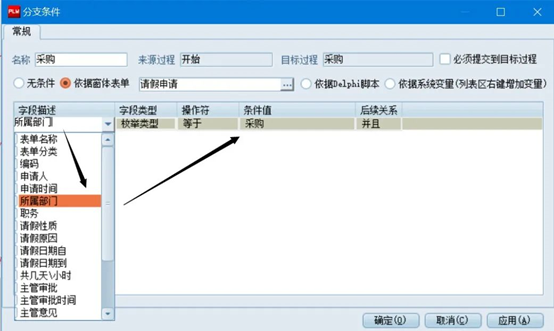
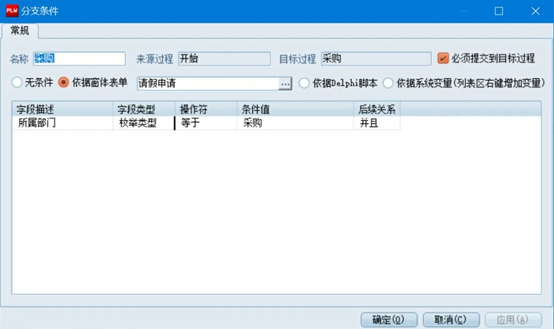
设置后效果
用户在《请假申请》单中《所属部门》选择“采购”时,启动流程后自动提交到采购部进行审核。当然,此应用还可以用在其他的设置选择上,企业可根据实际业务情况进行条件设置。